Alcatel Pixi 4 4034 D Uživatelská příručka
Stránka 23
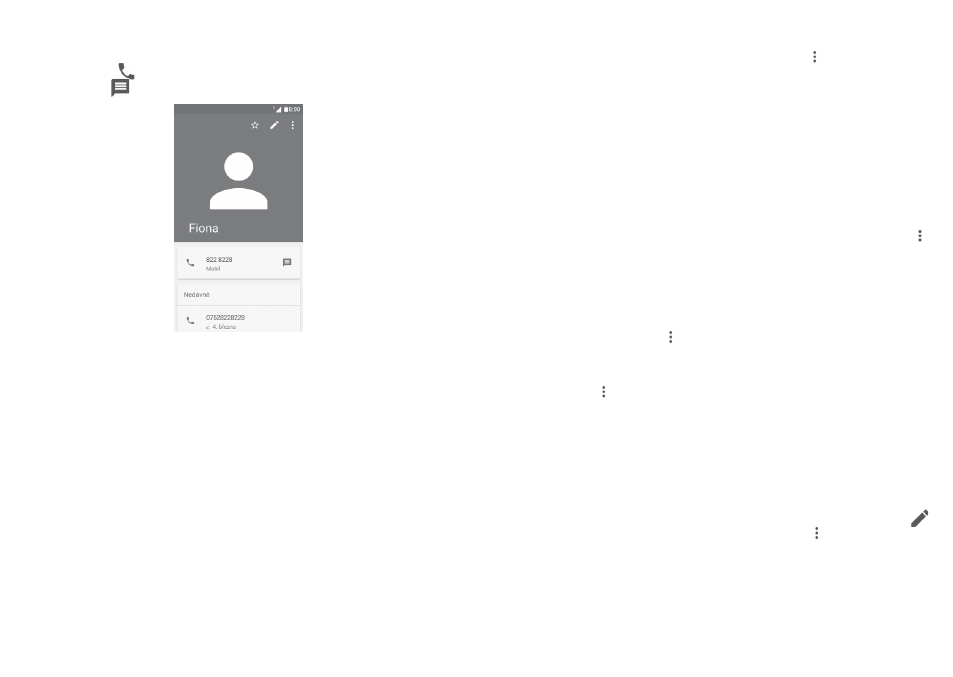
42
43
3.3.4 Používání aplikace Quick Contact pro Android
Stisknutím kontaktu spustíte aplikaci Quick Contact pro Android. V ní pak
stiskněte ikonu
nebo číslo a zahajte hovor. Chcete-li odeslat zprávu,
stiskněte ikonu
.
Ikony dostupné na panelu aplikace Quick Contact závisí na informacích
definovaných u kontaktu a aplikacích a účtech ve vašem telefonu.
3.3.5 Import, export a sdílení kontaktů
Na obrazovce Kontakty zobrazte stisknutím ikony
nabídku možností
a stiskněte možnost
Import/export. Potom vyberte příslušnou možnost pro
import/export kontaktů v rámci účtů, karet SIM, telefonů, interních úložišť,
karet SD atd.
Chcete-li na kartu SIM importovat nebo z ní exportovat jeden kontakt, vyberte
kontakt, který chcete importovat či exportovat, a výběr potvrďte stisknutím
tlačítka
OK.
S ostatními uživateli můžete sdílet jeden či více kontaktů tak, že jej odešlete
ve formátu navštívenky vCard prostřednictvím rozhraní Bluetooth, služby
Gmail atd.
To provedete tak, že stisknete kontakt, který chcete sdílet, stisknete ikonu
a na obrazovce s podrobnostmi o kontaktu stisknete možnost
Sdílet. Poté
zvolte aplikaci, pomocí níž si přejete tuto akci dokončit.
3.3.6 Zobrazení kontaktů
Můžete nastavit, které skupiny kontaktů se mají v seznamu kontaktů
zobrazovat. Stiskněte ikonu
a poté možnost Zobrazované kontakty na
obrazovce seznamu kontaktů. Poté můžete zvolit, které kontakty se mají
zobrazit.
Stiskněte ikonu
a potom možnost
Nastavení a zvolte řazení seznamu
podle
jména nebo příjmení a nastavte zobrazení jména pomocí možností
Nejprve křestní nebo Nejprve příjmení.
3.3.7 Sloučení a oddělení kontaktů
(1)
Aby nedošlo k duplikování záznamů, nové informace o kontaktu můžete přidat
ke stávajícímu kontaktu.
Stiskněte kontakt, k němuž chcete doplnit informace, stisknutím ikony
otevřete obrazovku úprav kontaktu, poté stiskněte ikonu a vyberte možnost
Spojit.
Nyní budete vyzváni k volbě kontaktu, jehož informace chcete spojit s prvním
kontaktem.
(1)
Platí pouze pro telefonické kontakty.